सभी इलेक्ट्रॉनिक्स पहनने के लिए अतिसंवेदनशील होते हैं,खासकर यदि आप अपने उपकरणों से माइलेज प्राप्त करना पसंद करते हैं। फ्लैगशिप फोन पिछले वर्षों के लिए हैं, लेकिन इस बात की कोई गारंटी नहीं है कि वे वास्तव में होंगे। कुछ उपयोगकर्ता जब तक शारीरिक रूप से कार्य कर सकते हैं तब तक उपकरणों को रखना पसंद करते हैं। यदि कोई स्क्रीन नष्ट हो जाती है, तो बदलने के अलावा कोई विकल्प नहीं है। हालांकि क्षतिग्रस्त किनारों, या एक खराबी बटन कुछ ऐसा है जिसे उपयोगकर्ता बर्दाश्त कर सकता है। यदि आपके डिवाइस पर पावर बटन अब काम नहीं कर रहा है, तो आप अपने डिवाइस को चालू / बंद करना और स्क्रीनशॉट लेना जैसे कई आवश्यक कार्यों से बाहर हो गए हैं। अच्छी खबर यह है, एक टूटे हुए पावर बटन का मतलब यह नहीं है कि आपका फोन बेकार है। आप वास्तव में एक टूटे हुए पावर बटन के साथ एंड्रॉइड फोन का उपयोग कर सकते हैं। इसमें थोड़ा ट्विकिंग लगता है लेकिन यह उल्लेखनीय है।
चूंकि लगभग सभी Android अलग-अलग हैं, इसलिए हम नहीं कर सकतेविशिष्ट उपकरणों के विवरण में जाएं, हम हालांकि, मंच विशिष्ट समाधानों पर चर्चा कर सकते हैं। यदि आपका फोन बंद हो गया है, तो टूटे हुए पावर बटन के साथ एंड्रॉइड फोन चालू करने का तरीका देखें।
लॉक / अनलॉक फोन
निम्नलिखित समाधान आपको टूटे हुए पावर बटन के साथ एक एंड्रॉइड फोन को लॉक / अनलॉक करने देते हैं।
हमेशा ऑन डिसप्ले
‘ऑलवेज ऑन डिस्प्ले’ एक त्वरित और आउट-ऑफ-द-बॉक्स हैसमाधान जो आपको टूटे बटन के साथ डिवाइस को लॉक / अनलॉक करने से रोकता है। यदि आप अपने फोन को "ऑलवेज ऑन डिस्प्ले" मोड में रखते हैं और स्क्रीन को थोड़े-थोड़े अंतराल पर टाइम-आउट करते हैं, तो आपको पावर बटन का उपयोग करके लॉक / अनलॉक करने की आवश्यकता नहीं होगी। बेशक यह आपके बैटरी जीवन पर एक टोल लेगा। यह तब काम करता है जब आप अपने लैपटॉप / डेस्कटॉप के बगल में बैठे हों, लेकिन जब आप जाने पर न हों।

ग्रेविटी स्क्रीन
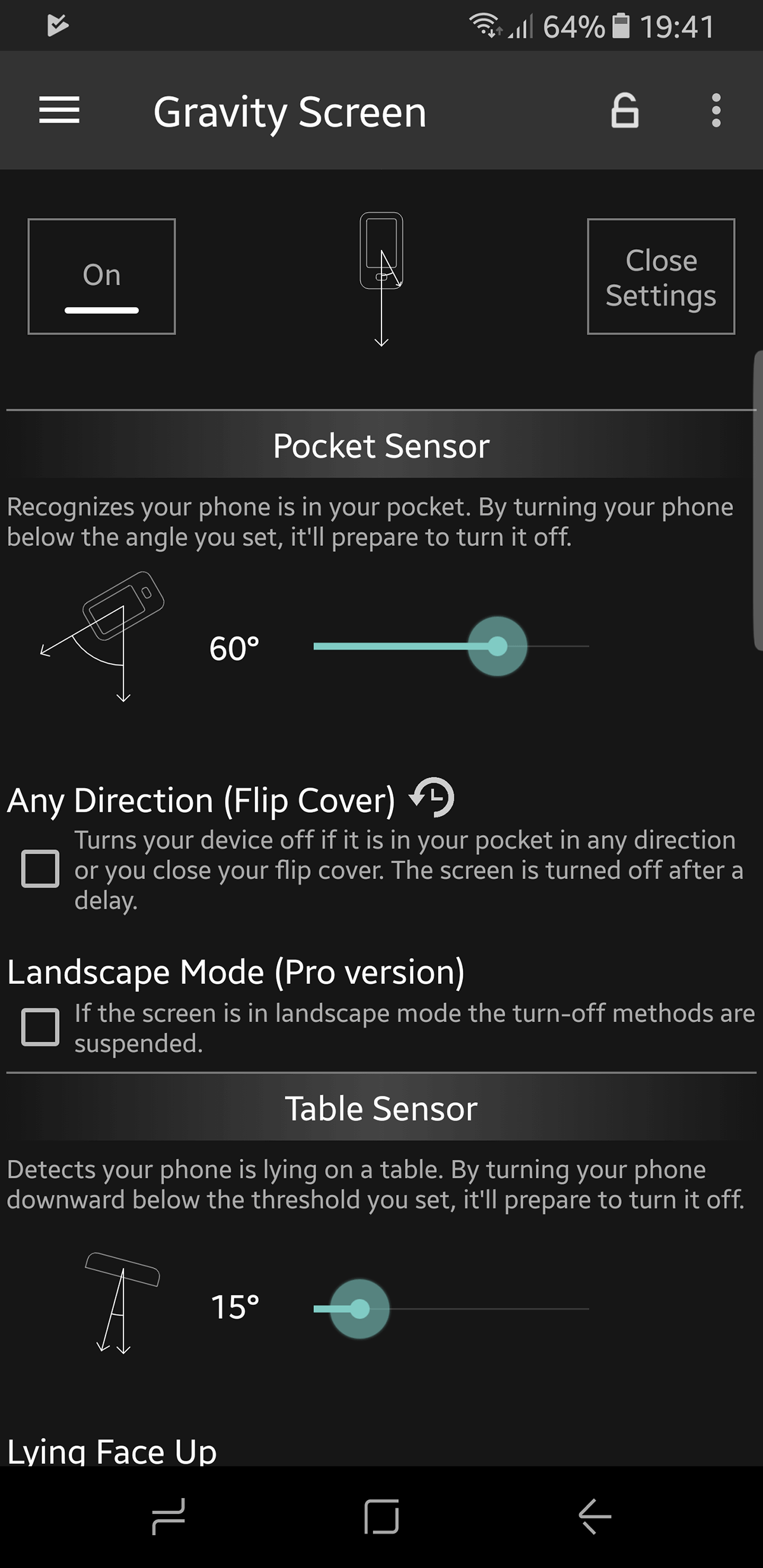
जाहिर है, डिवाइस को अनलॉक करने के लिए फोन को प्लग करना एक स्थायी समाधान नहीं है, इसलिए आपको इसे ऐसे बनाना होगा कि आप वैकल्पिक समाधानों का उपयोग करके अपने डिवाइस को जगा सकें।
ग्रेविटी स्क्रीन प्ले स्टोर पर एक ऐप है जो आपके डिवाइस के लॉक / अनलॉक करने के लिए आपके फोन के विभिन्न सेंसर को चालू कर सकता है। ग्रेविटी स्क्रीन निम्नलिखित कार्य कर सकती है जो आसानी से पावर कुंजी को बदल सकते हैं।
- अनलॉक करने के लिए उठाओ। जब आप अपना फोन उठाते हैं, तो ऐप आपके लिए स्क्रीन को जगा देगा, जिससे पावर / लॉक बटन के साथ इंटरैक्ट करने की आवश्यकता समाप्त हो जाएगी।
- जब आप फ़ोन का उपयोग कर रहे हों (स्क्रीन का उपयोग करके यह देखने के लिए कि क्या फोन एक हाथ में चल रहा है) लॉक करने से स्क्रीन को रोकता है।
- लॉलीपॉप का उपयोग करने वाले उपकरणों के लिए स्मार्टलॉक समर्थन
ग्रेविटी स्क्रीन हाई-एंड फोन के लिए डिज़ाइन की गई है। इसके अतिरिक्त, फोन को लॉक करने के लिए यह या तो एक पॉकेट के अंदर होना चाहिए या एक सपाट सतह पर। जो सभी आधारों को कवर नहीं करता है।
यदि आप चेहरे जैसे सुरक्षा सुविधाओं का उपयोग करते हैंमान्यता, विलंबित लॉगिन या फ़िंगरप्रिंट सेंसर, आपको ग्रेविटी स्क्रीन अनुमतियाँ प्रदान करने की आवश्यकता होगी। एक बार ऐप ओपन होने के बाद, आप अपने डिवाइस को एक्सेस करने के सभी तरीकों की जांच कर सकते हैं।
प्ले स्टोर से ग्रेविटी स्क्रीन डाउनलोड करें
निकटता क्रियाएँ
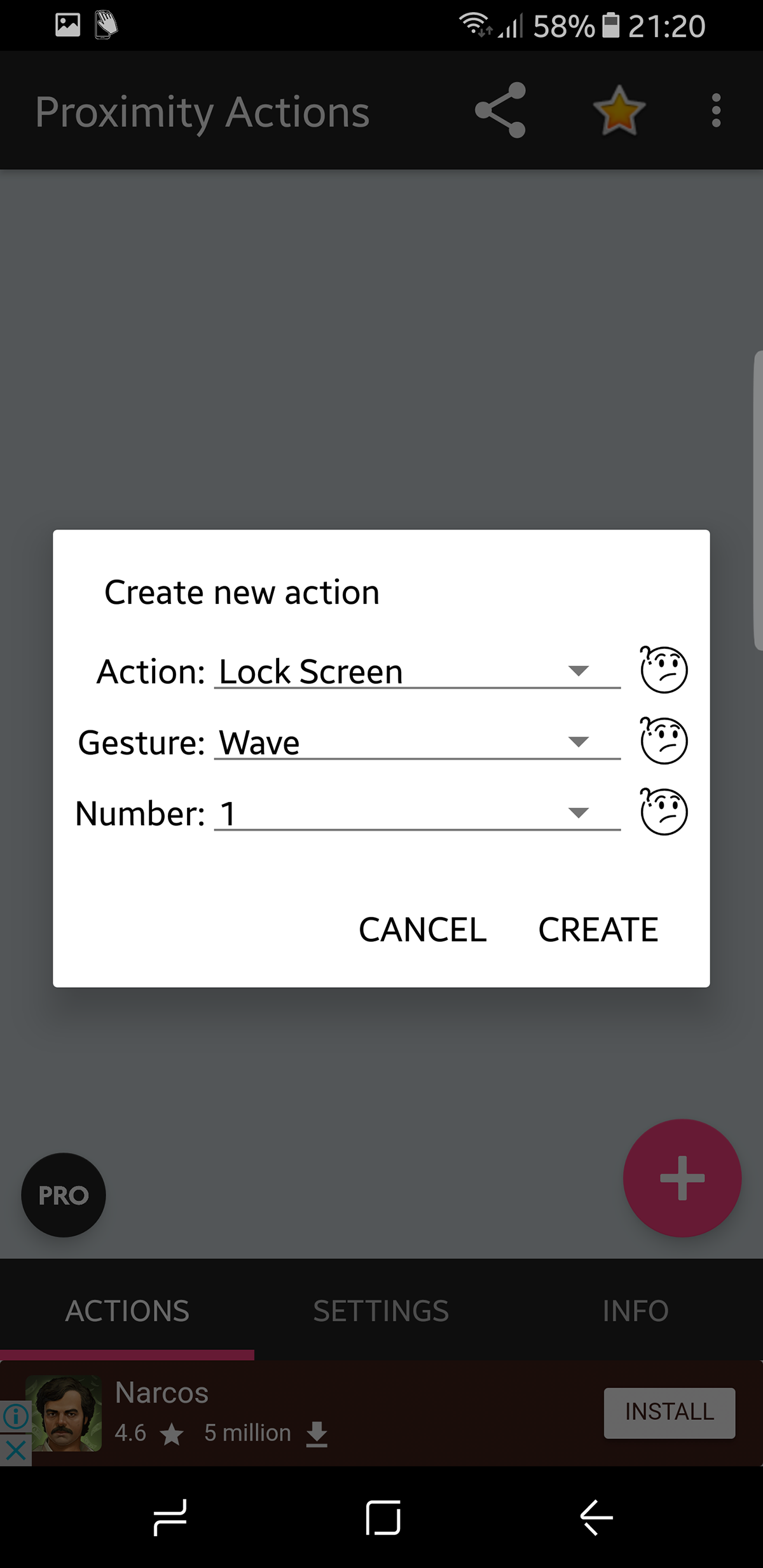
निकटता क्रियाएँ प्रस्तुत अवधारणा को लेती हैंग्रेविटी स्क्रीन और इसमें अनुकूलन की एक परत जोड़ता है। अब आप यह निर्दिष्ट कर सकते हैं कि कौन-सी क्रियाएँ किस निकटवर्ती संवेदक के लिए प्रासंगिक हैं। तो आपका फोन निम्नलिखित क्रियाओं को कर सकता है, जिसके आधार पर आप इसे किस इशारे पर असाइन करते हैं।
- संगीत: प्ले / पॉज़ (एंड्रॉइड 3.0 और ऊपर), प्ले नेक्स्ट, प्ले पिछला
- डिवाइस को लॉक करें
- जागो और वैकल्पिक रूप से डिवाइस को अनलॉक करें
- ऑटो-रोटेशन चालू / बंद करें
- अभिविन्यास लॉक जारी किए बिना स्क्रीन ओरिएंटेशन बदलें (Android 3.0 और ऊपर)
- कोई भी ऐप लॉन्च करें
- कोई भी शॉर्टकट लॉन्च करें (डायरेक्ट डायल, डायरेक्ट मैसेज आदि)
- एलईडी लाइट को चालू / बंद करें (यदि उपलब्ध हो)।
- सेवा शुरू करने या रोकने के लिए होम स्क्रीन शॉर्टकट (टास्कर के साथ उपयोग किए जा सकते हैं)
Play Store से निकटता क्रियाएँ डाउनलोड करें
डबलटैप टू लॉक
यदि आपका फोन मूल रूप से अनलॉक करने के लिए टैप का समर्थन नहीं करता है, तो आप एक ऐप के माध्यम से सुविधा प्राप्त कर सकते हैं।
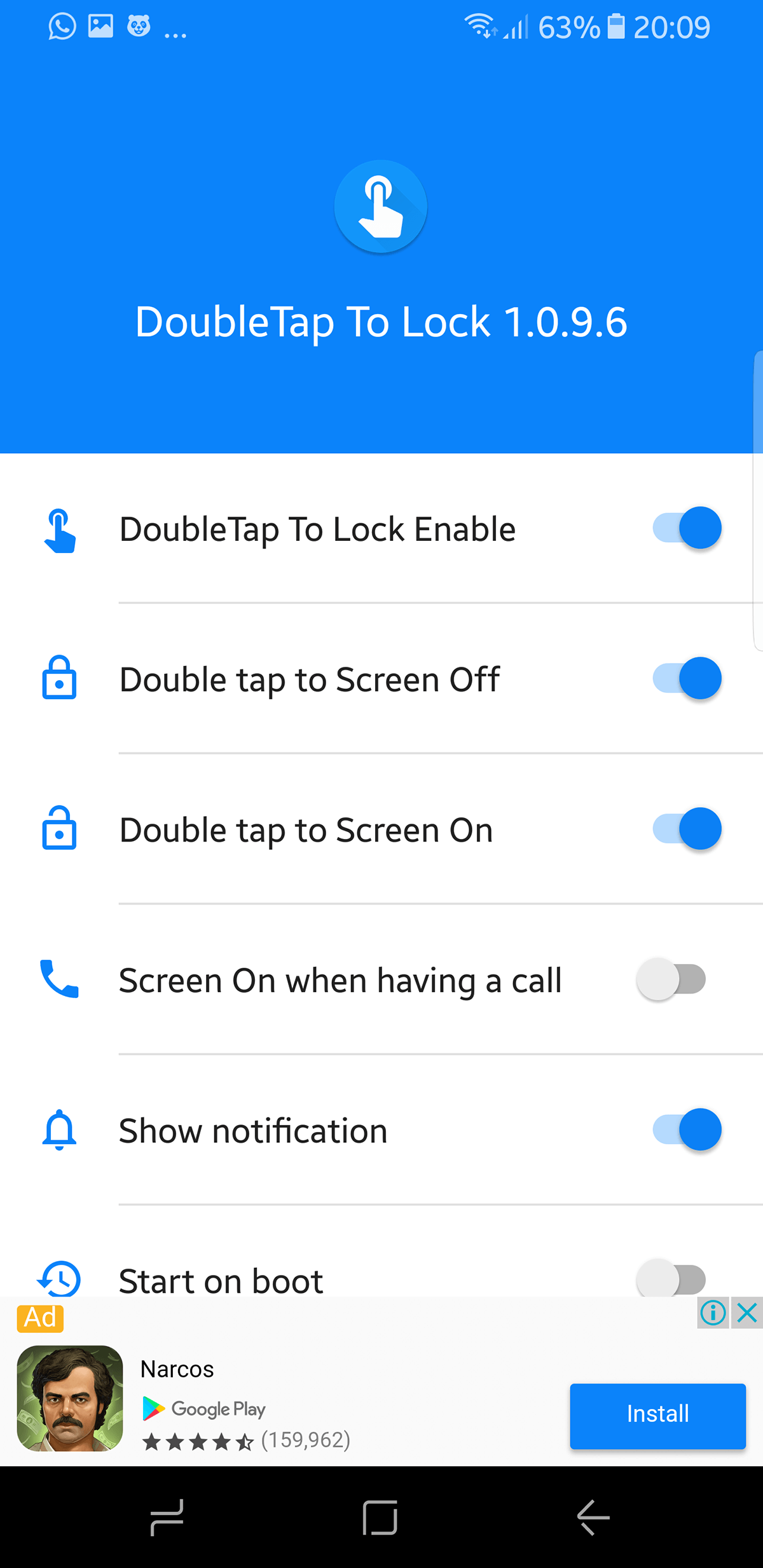
फिर, अवधारणा अब और भी सरल है, आप कर सकते हैंलॉक करने के लिए स्क्रीन को डबल टैप करें और अनलॉक करने के लिए डबल टैप करें। इस समाधान में एक लर्निंग कर्व है, क्योंकि स्क्रीन पर डबल टैप करना बहुत सामान्य है। कभी-कभी यह टेक्स्टिंग के दौरान भी किक करेगा, लेकिन यह आपके डिवाइस के साथ कई समस्याएँ होने पर मदद करता है।
Google Play स्टोर से लॉक (DTTL) पर डबल टैप करें
रेमैप पावर बटन को वॉल्यूम बटन
आप पावर बटन की मूल कार्यक्षमता को वॉल्यूम कुंजियों में पुनः भेजकर प्राप्त कर सकते हैं। यह कुछ ऐसा है जिसे आप मैन्युअल रूप से या ऐप के साथ कर सकते हैं। आपको किसी भी मामले में एक निहित डिवाइस की आवश्यकता नहीं है।
मैन्युअल रूप से पावर बटन को रीमैप करें
अपने फोन को रिकवरी मोड में रखें - यह त्वरित गाइड पढ़ें कि यह कैसे करना है। एक बार जब आप पुनर्प्राप्ति मोड में होते हैं, तो एडीबी पर जाएं (उपरोक्त लिंक पर भी विवरण देखें) और निम्नलिखित दर्ज करें।
fastboot continue
यह तुरंत आपके फोन को बूट करेगा। अब हम एक बटन को हटाने पर ध्यान केंद्रित कर सकते हैं। तो हम एक पुल कमांड के साथ शुरू करते हैं।
adb pull /system/usr/keylayout/Generic.kl
VOLUME_DOWN "ढूंढें और इसे Generic.kl में" POWER "में बदलें
एक बार जो किया जाता है, हम फ़ाइल को पीछे धकेल देते हैं।
adb push Generic.kl /system/usr/keylayout/Generic.kl
अब हम पावर के बजाय वॉल्यूम बटन का उपयोग कर पाएंगे।
वॉल्यूम बटन के लिए पावर बटन - ऐप
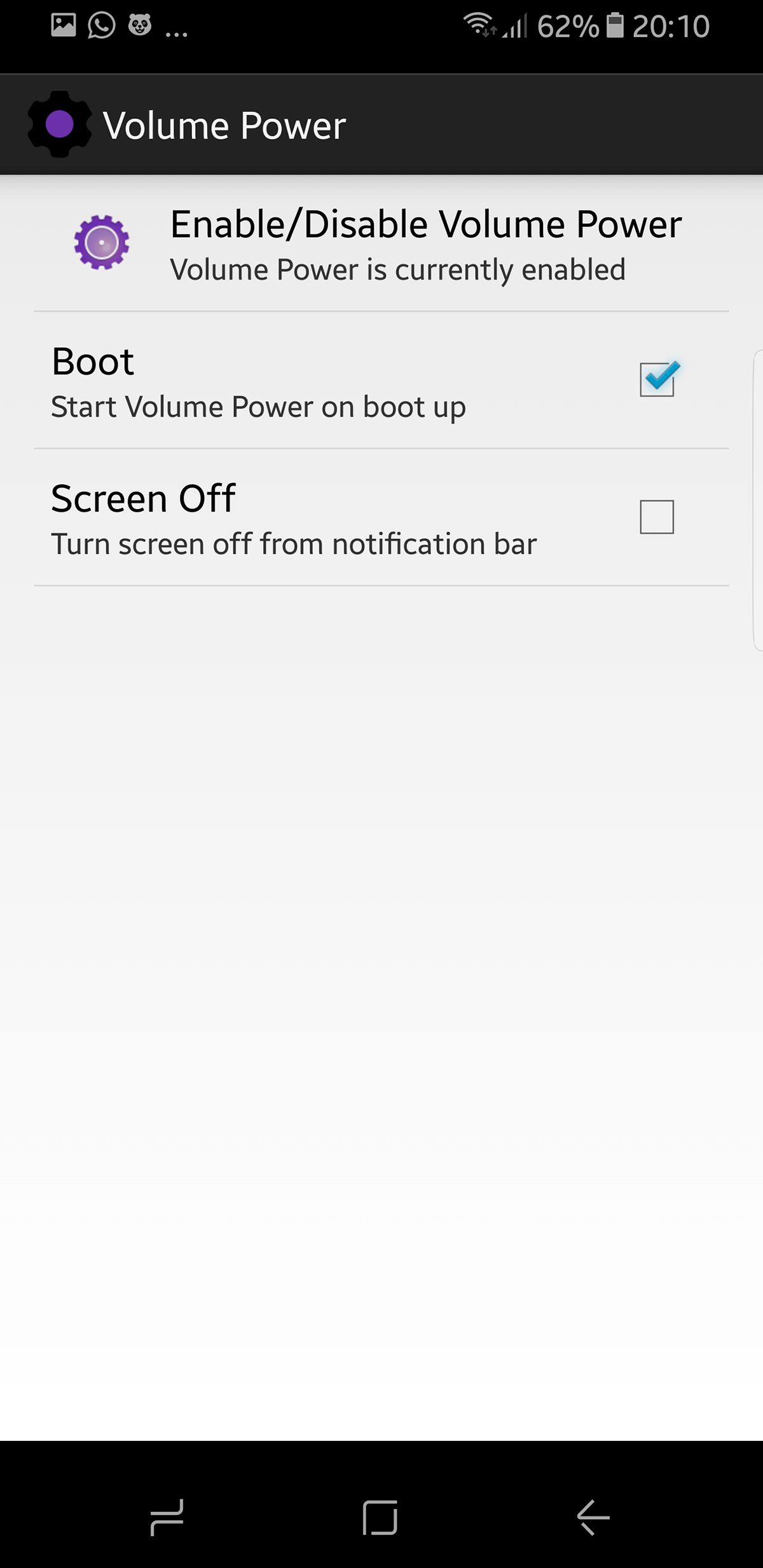
पावर बटन से वॉल्यूम बटन एक ऐसा ऐप है जोमूल रूप से आप वॉल्यूम बटन के लिए पावर बटन की कार्यक्षमता को हटाकर अपनी समस्या को सरल बना सकते हैं। यह उसी तरह का समाधान है जो आपको सैमसंग गैलेक्सी S8 / S8 + के बिक्सबी बटन को रीमैप करने की अनुमति देता है। एक भौतिक बटन आपको स्वतंत्रता देता है कि सॉफ्टवेयर समाधान नहीं कर सकते। पावर बटन बनने के लिए आप अपने वॉल्यूम रॉकर को बदल सकते हैं। इसकी कुछ आदतें लगेंगी, लेकिन आपको इसे पहले ही ठीक कर लेना चाहिए।
चूँकि आप वॉल्यूम बटन दबा रहे हैं, आप वॉल्यूम को दबाकर वॉल्यूम को समायोजित कर सकते हैं और स्क्रीन पर दिखाई देने वाले स्लाइडर को समायोजित कर सकते हैं।
Play Store से वॉल्यूम बटन पर पावर बटन डाउनलोड करें













टिप्पणियाँ